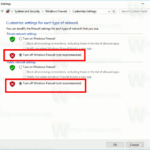Bosan dengan update Windows 10 yang tiba-tiba muncul dan menguras waktu Anda? Ingin mengendalikan kapan dan bagaimana sistem Anda diperbarui? Artikel ini akan membahas cara mematikan update otomatis Windows 10 secara permanen, memberikan Anda kontrol penuh atas proses pembaruan sistem Anda.
Mematikan update otomatis memang memiliki beberapa risiko, tetapi juga menawarkan keuntungan tersendiri. Artikel ini akan menjelaskan manfaat dan kerugiannya, serta langkah-langkah detail untuk menonaktifkan update otomatis, termasuk penggunaan aplikasi pihak ketiga.
Mengapa Mematikan Update Otomatis Windows 10?
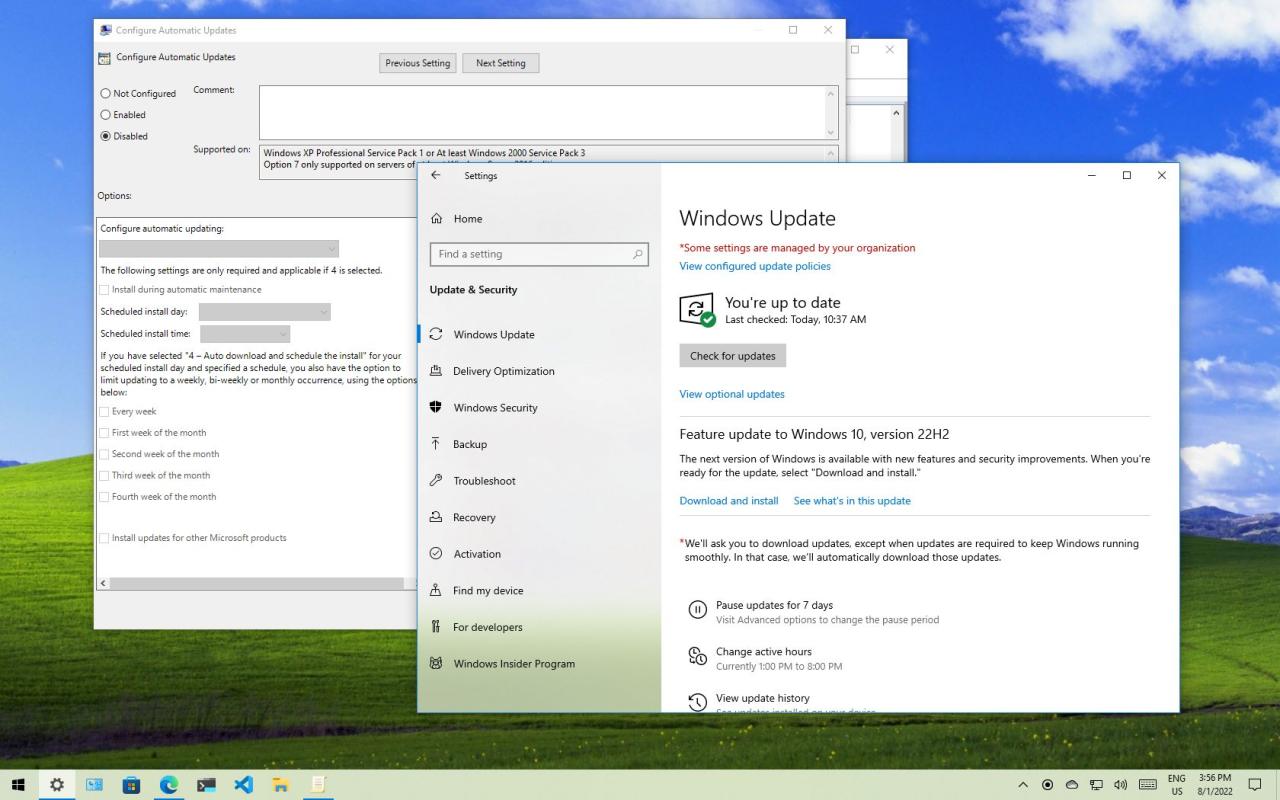
Windows 10 dikenal dengan pembaruan otomatisnya yang bertujuan untuk menjaga sistem tetap aman dan terbarui. Namun, ada kalanya pengguna mungkin ingin menonaktifkan pembaruan otomatis ini. Alasannya bisa beragam, mulai dari masalah koneksi internet yang tidak stabil hingga kekhawatiran tentang perubahan yang tidak diinginkan pada sistem.
Manfaat dan Kerugian Menonaktifkan Pembaruan Otomatis
Menonaktifkan pembaruan otomatis Windows 10 memiliki manfaat dan kerugian yang perlu dipertimbangkan dengan matang. Berikut adalah tabel yang merangkum beberapa poin penting:
| Manfaat | Kerugian |
|---|---|
| Meminimalkan gangguan saat bekerja atau bermain game. | Sistem mungkin rentan terhadap kerentanan keamanan. |
| Mengurangi penggunaan bandwidth internet. | Fitur dan fungsionalitas baru mungkin tidak tersedia. |
| Menghindari instalasi pembaruan yang tidak diinginkan. | Performa sistem mungkin tidak optimal. |
Situasi yang Memerlukan Penonaktifan Pembaruan Otomatis
Ada beberapa situasi di mana menonaktifkan pembaruan otomatis Windows 10 mungkin diperlukan. Berikut adalah beberapa contoh:
- Koneksi internet yang tidak stabil atau terbatas.
- Keinginan untuk mengontrol kapan pembaruan diinstal.
- Perangkat keras yang tidak kompatibel dengan pembaruan terbaru.
- Ketidaksediaan ruang penyimpanan yang cukup.
Cara Menonaktifkan Pembaruan Otomatis Windows 10
Windows 10 secara otomatis mengunduh dan menginstal pembaruan untuk memastikan sistem operasi Anda tetap aman dan terbarui. Namun, pembaruan ini terkadang dapat mengganggu, seperti menyebabkan masalah kompatibilitas atau menghabiskan bandwidth internet. Jika Anda ingin memiliki kendali penuh atas pembaruan Windows, Anda dapat menonaktifkan pembaruan otomatis. Berikut adalah beberapa cara untuk menonaktifkan pembaruan otomatis Windows 10.
Melalui Pengaturan Sistem
Cara termudah untuk menonaktifkan pembaruan otomatis adalah melalui pengaturan sistem Windows 10. Berikut langkah-langkahnya:
- Buka menu Start dan ketik “Windows Update“.
- Klik Pengaturan.
- Pilih Pembaruan & Keamanan.
- Di menu sebelah kiri, klik Windows Update.
- Klik tombol Opsi Lanjutan.
- Di bagian Pembaruan Otomatis, pilih Pemberitahuan untuk menjadwalkan penginstalan.
- Anda dapat memilih untuk menunda atau membatalkan pembaruan.
Melalui Pengaturan Windows Update
Selain pengaturan sistem, Anda juga dapat menonaktifkan pembaruan otomatis melalui pengaturan Windows Update. Berikut langkah-langkahnya:
- Buka menu Start dan ketik “cmd“.
- Klik kanan pada Command Prompt dan pilih Jalankan sebagai administrator.
- Ketik perintah berikut dan tekan Enter:
- Di jendela Editor Kebijakan Grup Lokal, navigasikan ke Konfigurasi Komputer > Templat Administratif > Komponen Windows > Windows Update.
- Cari kebijakan Konfigurasi Pembaruan Otomatis dan klik dua kali padanya.
- Pilih Dinonaktifkan dan klik Terapkan dan OK.
gpedit.msc
Menggunakan Aplikasi Pihak Ketiga
Beberapa aplikasi pihak ketiga dapat membantu Anda menonaktifkan pembaruan otomatis Windows 10. Aplikasi ini biasanya menawarkan lebih banyak opsi kontrol dan fleksibilitas dibandingkan dengan metode bawaan Windows. Pastikan Anda mengunduh aplikasi dari sumber terpercaya.
Risiko dan Pertimbangan
Menonaktifkan pembaruan otomatis Windows 10 memang bisa menguntungkan, tetapi juga membawa beberapa risiko yang perlu dipertimbangkan. Meskipun terkadang update otomatis bisa terasa mengganggu, update ini sebenarnya penting untuk menjaga sistem tetap aman dan berjalan dengan baik.
Risiko Keamanan
Salah satu risiko utama menonaktifkan pembaruan otomatis adalah peningkatan kerentanan terhadap serangan keamanan. Pembaruan Windows biasanya berisi perbaikan keamanan yang penting untuk melindungi sistem dari malware, virus, dan ancaman siber lainnya. Tanpa pembaruan terbaru, sistem Anda akan lebih rentan terhadap serangan, yang dapat mengakibatkan hilangnya data, pencurian informasi, atau bahkan pengambilalihan sistem oleh pihak yang tidak bertanggung jawab.
Dampak pada Kinerja
Meskipun pembaruan otomatis bisa membuat sistem terasa lambat, pembaruan sebenarnya bertujuan untuk meningkatkan kinerja sistem secara keseluruhan. Pembaruan Windows biasanya berisi perbaikan bug, peningkatan kinerja, dan driver perangkat terbaru. Tanpa pembaruan, sistem Anda mungkin mengalami masalah kinerja, seperti:
- Sistem berjalan lebih lambat
- Aplikasi mengalami crash atau hang
- Masalah kompatibilitas dengan perangkat keras atau perangkat lunak
Meminimalkan Risiko dan Menjaga Keamanan
Jika Anda memutuskan untuk menonaktifkan pembaruan otomatis Windows 10, ada beberapa langkah yang dapat Anda ambil untuk meminimalkan risiko dan menjaga keamanan sistem:
- Pastikan Anda memiliki perangkat lunak antivirus yang terupdate dan aktif.
- Selalu berhati-hati saat mengunduh dan menginstal perangkat lunak dari sumber yang tidak dikenal.
- Hindari membuka email atau tautan dari pengirim yang tidak dikenal.
- Pertimbangkan untuk menggunakan firewall untuk melindungi sistem Anda dari akses yang tidak sah.
- Pastikan Anda memiliki cadangan data yang terbaru untuk meminimalkan kehilangan data jika terjadi serangan keamanan.
- Pertimbangkan untuk mengaktifkan pembaruan otomatis untuk aplikasi dan perangkat lunak penting lainnya, seperti browser web dan program antivirus.
Alternatif untuk Menonaktifkan Pembaruan Otomatis: Cara Mematikan Update Otomatis Windows 10 Secara Permanen
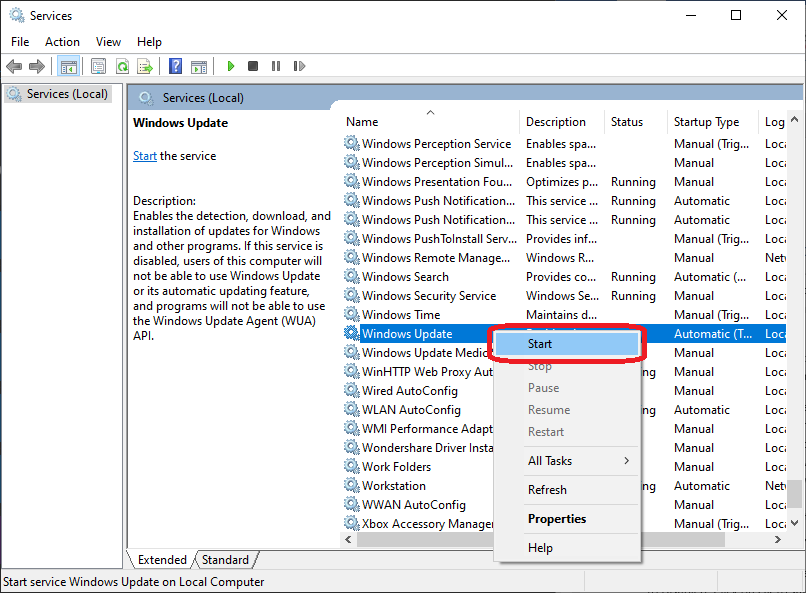
Meskipun menonaktifkan pembaruan otomatis Windows 10 secara permanen mungkin tidak ideal, ada beberapa alternatif yang dapat Anda pertimbangkan untuk mengatur pembaruan agar tidak mengganggu aktivitas Anda.
Menjadwalkan Pembaruan Otomatis
Anda dapat mengatur jadwal pembaruan otomatis agar tidak mengganggu aktivitas Anda. Dengan menjadwalkan pembaruan, Anda dapat menentukan waktu yang paling tepat untuk menginstal pembaruan, misalnya di malam hari atau saat Anda tidak menggunakan komputer.
- Buka aplikasi Pengaturan di Windows 10.
- Pilih Pembaruan & Keamanan.
- Pilih Windows Update.
- Klik Opsi Lanjutan.
- Di bagian Pembaruan Otomatis, pilih Jadwalkan waktu restart.
- Pilih hari dan waktu yang paling sesuai untuk Anda.
Menunda Pembaruan Otomatis, Cara mematikan update otomatis windows 10 secara permanen
Jika Anda tidak ingin menginstal pembaruan segera, Anda dapat menundanya untuk jangka waktu tertentu. Ini memungkinkan Anda untuk menunda pembaruan hingga Anda siap untuk menginstalnya.
- Buka aplikasi Pengaturan di Windows 10.
- Pilih Pembaruan & Keamanan.
- Pilih Windows Update.
- Klik Opsi Lanjutan.
- Di bagian Pembaruan Otomatis, pilih Tunda Pembaruan.
- Pilih jangka waktu penundaan yang Anda inginkan.
Mengontrol Jenis Pembaruan yang Diunduh dan Diinstal
Anda dapat mengontrol jenis pembaruan yang diunduh dan diinstal, seperti pembaruan fitur, pembaruan keamanan, atau pembaruan driver.
- Buka aplikasi Pengaturan di Windows 10.
- Pilih Pembaruan & Keamanan.
- Pilih Windows Update.
- Klik Opsi Lanjutan.
- Di bagian Pembaruan Otomatis, Anda dapat memilih jenis pembaruan yang ingin Anda unduh dan instal.
Akhir Kata
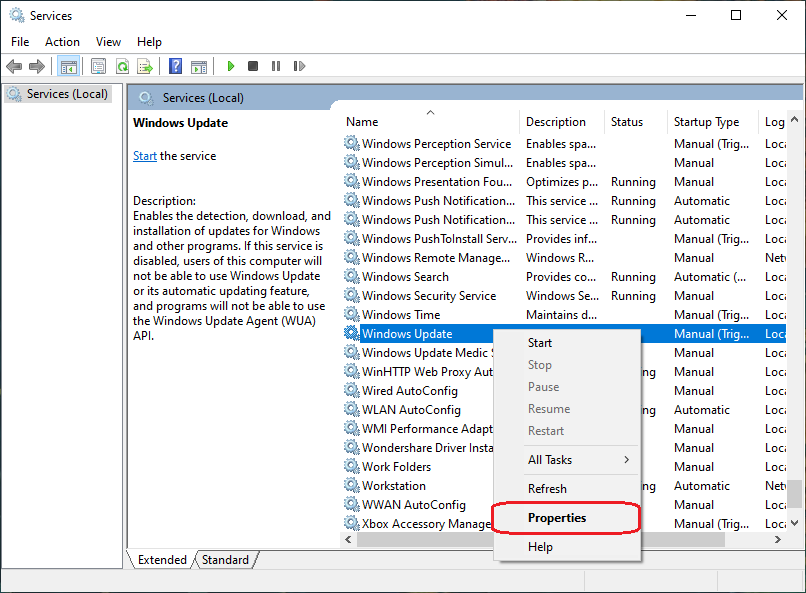
Mematikan update otomatis Windows 10 secara permanen dapat memberikan Anda kontrol penuh atas sistem Anda, tetapi ingatlah bahwa hal ini juga dapat meningkatkan risiko keamanan. Dengan memahami manfaat dan kerugian, Anda dapat membuat keputusan yang tepat tentang bagaimana mengelola pembaruan sistem Anda. Ingat, selain menonaktifkan update otomatis, Anda juga dapat mengatur jadwal pembaruan atau menunda update tertentu.
Pertanyaan Umum (FAQ)
Apakah menonaktifkan update otomatis Windows 10 berbahaya?
Ya, menonaktifkan update otomatis dapat meningkatkan risiko keamanan karena Anda tidak akan menerima patch keamanan terbaru.
Apakah saya bisa mengaktifkan kembali update otomatis setelah menonaktifkannya?
Ya, Anda dapat mengaktifkan kembali update otomatis kapan saja melalui pengaturan Windows Update.
Apakah ada cara untuk menonaktifkan update otomatis tanpa menggunakan aplikasi pihak ketiga?
Ya, Anda dapat menonaktifkan update otomatis melalui pengaturan sistem Windows 10.